ВУЗ: Не указан
Категория: Не указан
Дисциплина: Не указана
Добавлен: 02.12.2023
Просмотров: 209
Скачиваний: 1
ВНИМАНИЕ! Если данный файл нарушает Ваши авторские права, то обязательно сообщите нам.
([IdPost on]
ASC)
);
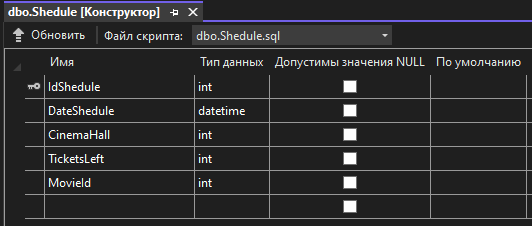
Рисунок 29 Таблица Shedule
Код таблицы Shedule
CREATE TABLE [dbo].[Shedule] (
[IdShedule] INT IDENTITY (1, 1) NOT NULL,
 [DateShedule] DATETIME NOT NULL, [C nemaHall] INT NOT NULL,
[DateShedule] DATETIME NOT NULL, [C nemaHall] INT NOT NULL,

 [T cketsLeft] INT NOT NULL, [Mov eId] INT NOT NULL,
[T cketsLeft] INT NOT NULL, [Mov eId] INT NOT NULL,
CONSTRAINT [PK_Shedule] PRIMARY KEY CLUSTERED ([IdShedule] ASC),



 CONSTRAINT [FK_Shedule_Mov e] FOREIGN KEY ([Mov eId]) REFERENCES [dbo].[Mov e] ([IdMov e]),
CONSTRAINT [FK_Shedule_Mov e] FOREIGN KEY ([Mov eId]) REFERENCES [dbo].[Mov e] ([IdMov e]),



 CONSTRAINT [FK_Shedule_C nemaHall] FOREIGN KEY ([C nemaHall]) REFERENCES [dbo].[CnemaHall] ([NumberCnemaHall])
CONSTRAINT [FK_Shedule_C nemaHall] FOREIGN KEY ([C nemaHall]) REFERENCES [dbo].[CnemaHall] ([NumberCnemaHall])
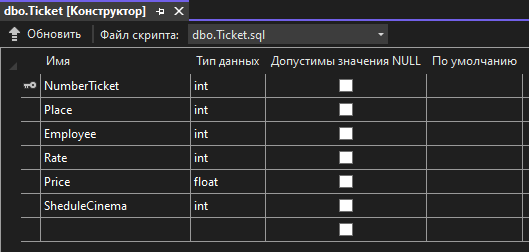 );
);
Рисунок 30 Таблиуа Ticket
Код таблицы Ticket
 CREATE TABLE [dbo].[T cket] (
CREATE TABLE [dbo].[T cket] (
 [NumberT cket] INT IDENTITY (1, 1) NOT NULL, [Place] INT NOT NULL,
[NumberT cket] INT IDENTITY (1, 1) NOT NULL, [Place] INT NOT NULL,
[Employee] INT NOT NULL,
[Rate] INT NOT NULL,
 [Prce] FLOAT (53) NOT NULL,
[Prce] FLOAT (53) NOT NULL,
 [SheduleC nema] INT NOT NULL,
[SheduleC nema] INT NOT NULL,

 CONSTRAINT [PK_Tcket] PRIMARY KEY CLUSTERED ([NumberTcket] ASC),
CONSTRAINT [PK_Tcket] PRIMARY KEY CLUSTERED ([NumberTcket] ASC),
 CONSTRAINT [FK_T cket_Employee] FOREIGN KEY ([Employee]) REFERENCES [dbo].[Employee] ([IdEmployee]),
CONSTRAINT [FK_T cket_Employee] FOREIGN KEY ([Employee]) REFERENCES [dbo].[Employee] ([IdEmployee]),
 CONSTRAINT [FK_T cket_Place] FOREIGN KEY ([Place]) REFERENCES
CONSTRAINT [FK_T cket_Place] FOREIGN KEY ([Place]) REFERENCES
[dbo].[Place] ([IdPlace]),
 CONSTRAINT [FK_T cket_Rate] FOREIGN KEY ([Rate]) REFERENCES
CONSTRAINT [FK_T cket_Rate] FOREIGN KEY ([Rate]) REFERENCES
[dbo].[Rate] ([IdRate]),

 CONSTRAINT [FK_T cket_Shedule] FOREIGN KEY ([SheduleC nema]) REFERENCES [dbo].[Shedule] ([IdShedule])
CONSTRAINT [FK_T cket_Shedule] FOREIGN KEY ([SheduleC nema]) REFERENCES [dbo].[Shedule] ([IdShedule])
);
Теперь необходимо перейти к проектированию указанных ранее форм. Форма – объект, предназначенный в основном для ввода данных, отображе- ния их на экране или управления работой приложения. Обычно в этом режи- ме выводятся данные из записей, а текстовые поля, управляющие кнопки, картинки и прочие служебные объекты облегчают просмотр и обработку данных. Другое преимущество форм перед режимом таблицы — возмож- ность отображать в одной форме данные из нескольких таблиц.
Формы обеспечивают наиболее гибкий способ ввода, редактирования, просмотра и удаления данных и фактически являются шаблонами, управля- ющими отображением информации. Форма позволяет отображать одновре- менно все поля одной или нескольких записей. Оптимально построенная форма может вмещать несколько десятков полей на одном экране, а если по- лей намного больше, то для каждой записи можно создать многостраничную форму. Можно создать форму-меню для вызова других форм, таблиц, запро- сов или отчетов. В форме каждое поле можно разместить в точно заданном месте, выбрать для него цвет или заливку и добавить элементы управления текстом для эффективного ввода данных.
Всего нами было создано 10 форм:
В созданных формах мастер можно использовать для быстрого созда- ния элементов управления в форме.
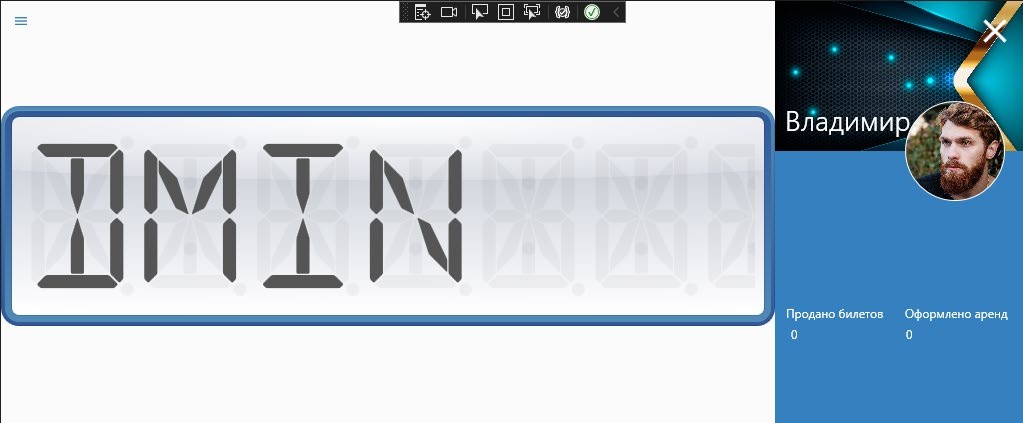
Рисунок 31 Окно приглашения
Главная кнопочная форма создается с целью навигации по базе данных, т.е. она может использоваться в качестве главного меню БД. Элементами главной кнопочной формы являются объекты форм и отчётов. В нашем слу- чае главная кнопочная форма и основные формы пересекается с цветовой па-
литрой сайта, который мы будем создавать.
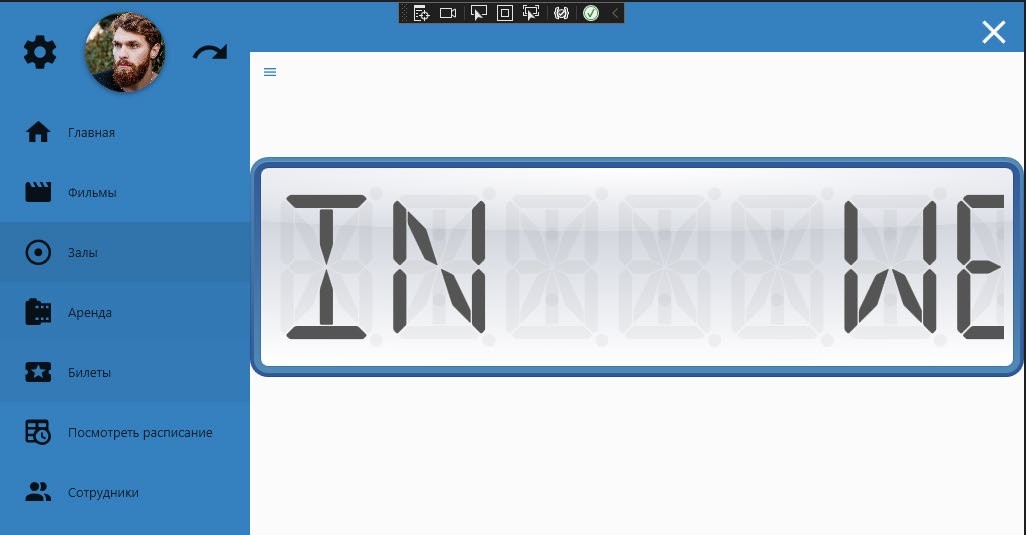
Рисунок 32 Главная кнопочная форма
Форма отражает кнопки, при нажатии которых переходим в формы или запросы, а также обращаемся к разработанному параллельно с ИС сайту
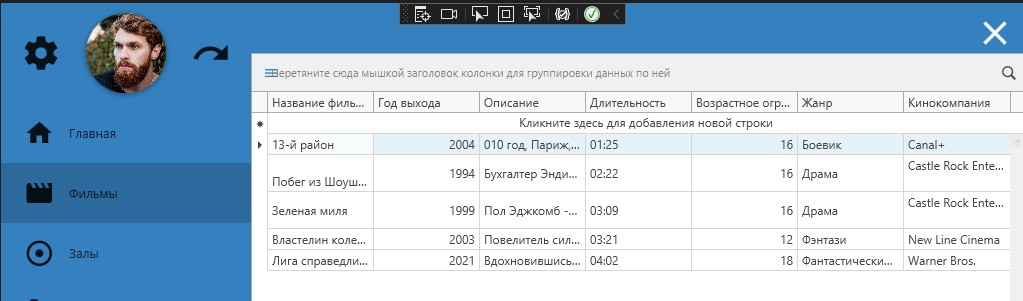
Рисунок 33 Форма просмотра и выбора фильмов
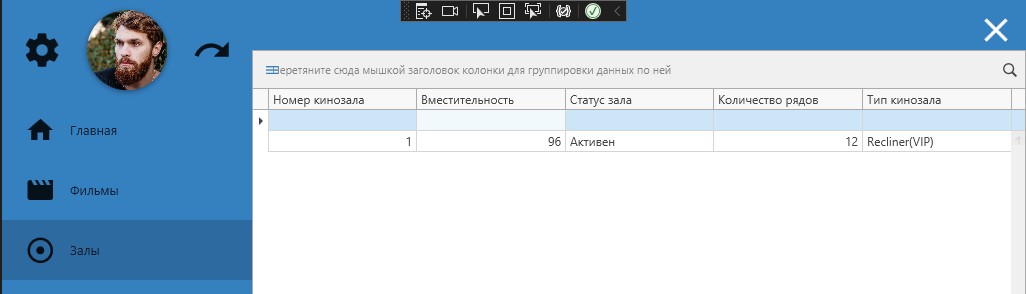
Рисунок 34 Форма добавления и просмотра залов
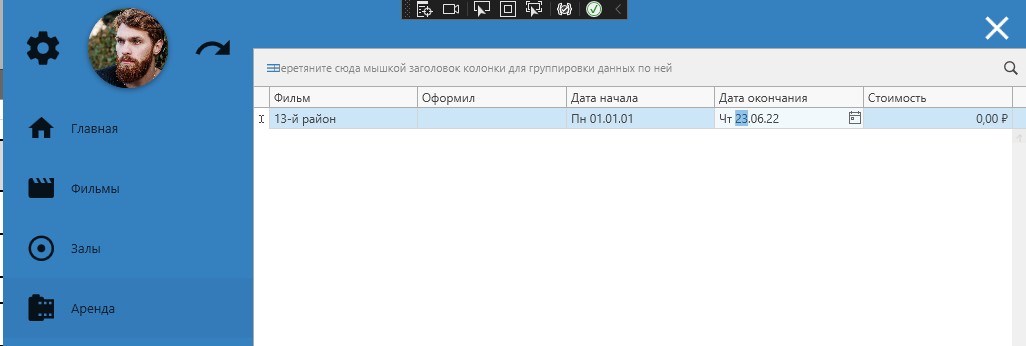
Рисунок 35 Форма для добавления и просмотра сведений по аренде
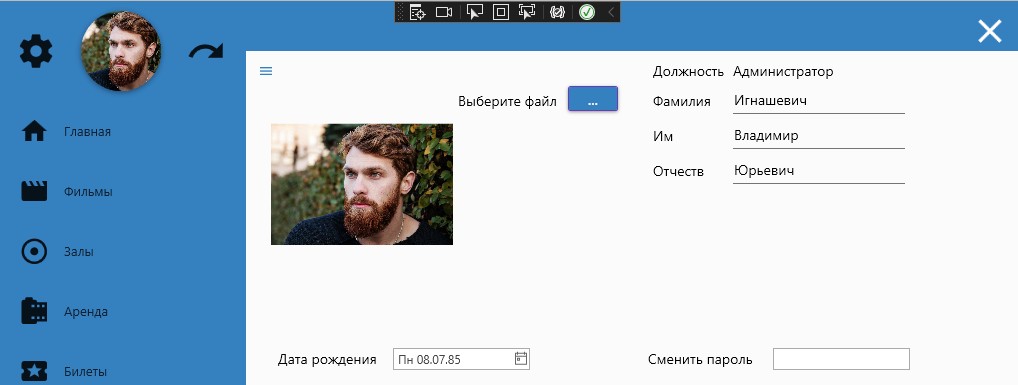
Рисунок 36 Форма для внесения данных по сотруднику (пользователю)
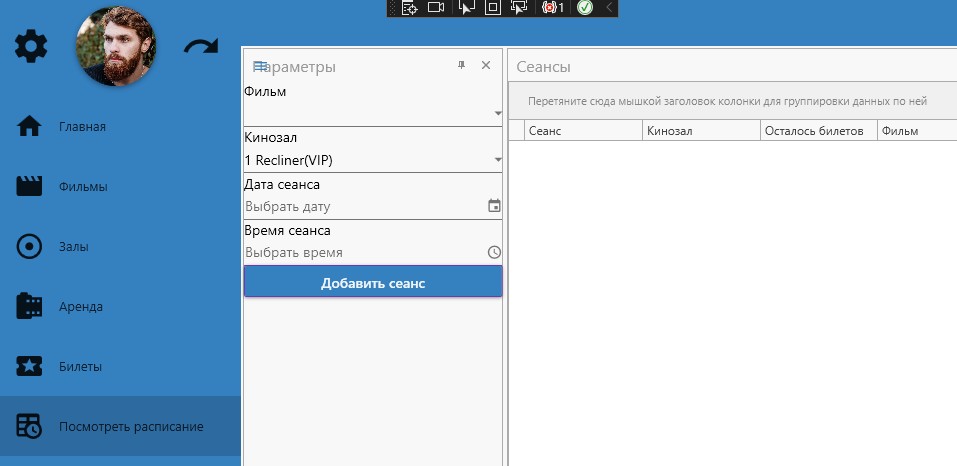
Рисунок 37 Форма добавления и изменения расписания показа филь-
мов
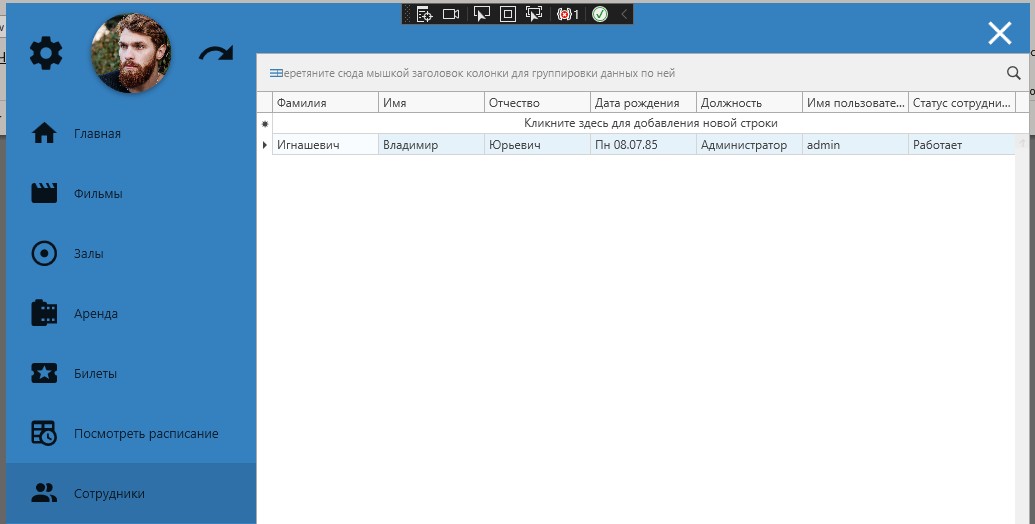
Рисунок 38 форма для просмотра данных по внесенным в базу данных сотрудникам
Созданные нами формы, таблицы, запросы позволили организовать информационную систему, которая может подойти для малых кинотеатров и кинодистрибьютеров.
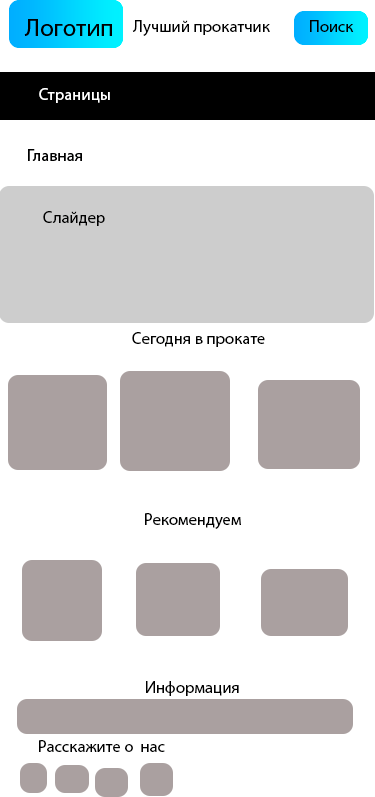 Перед началом разработки нами был подготовлен прототип элементов сайта и построена концептуальная модель.
Перед началом разработки нами был подготовлен прототип элементов сайта и построена концептуальная модель.
Рисунок 39 Прототип разрабатываемого сайта
Разработка сайта п на WordPress по стандартной инструкции и начи- нается с выбора темы. Мною была выбрана бесплатная тема «Apace»
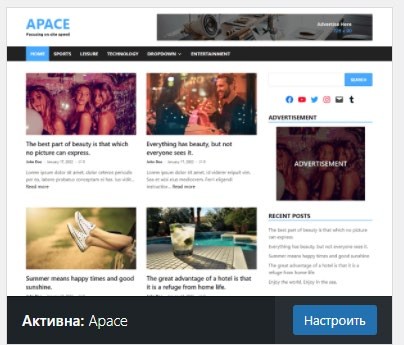
Рисунок 40 Выбранная тема
Произведённым анализом, мною были выбраны, установлены, активи- рованы и настроены плагины, представленные на рисунке ниже.
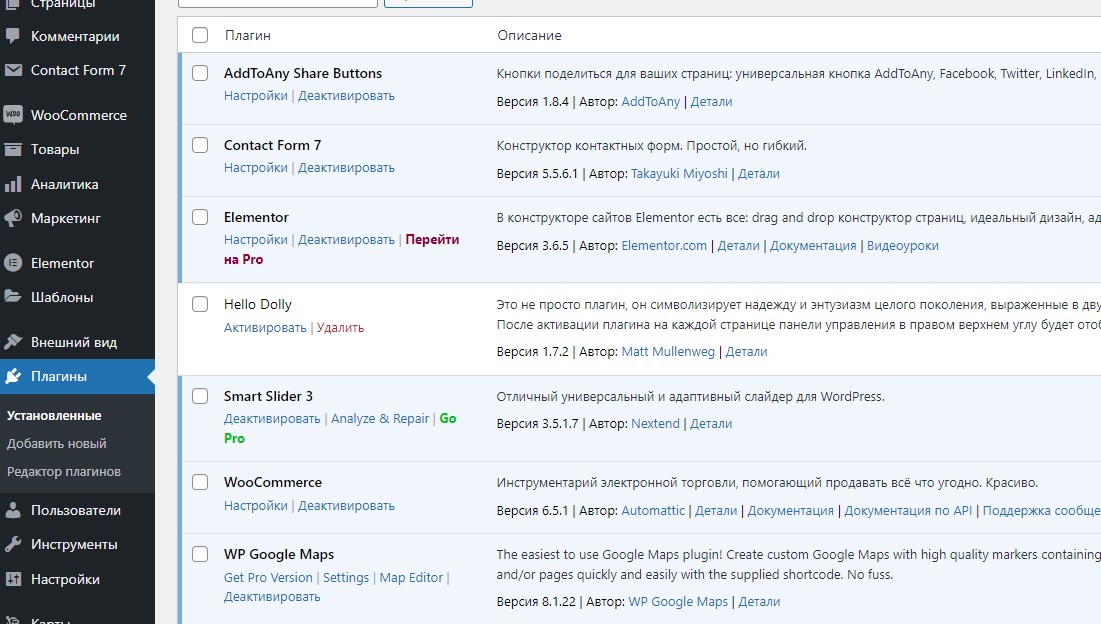
Рисунок 41 Выбранные и установленные плагины
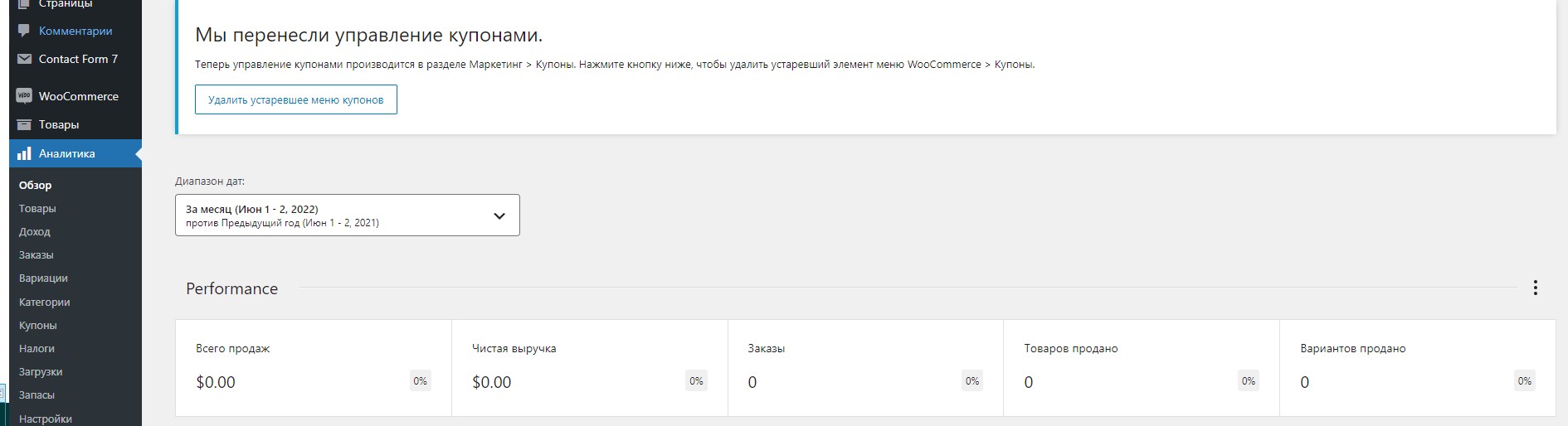
Рисунок 42 Настройка аналитики сайта
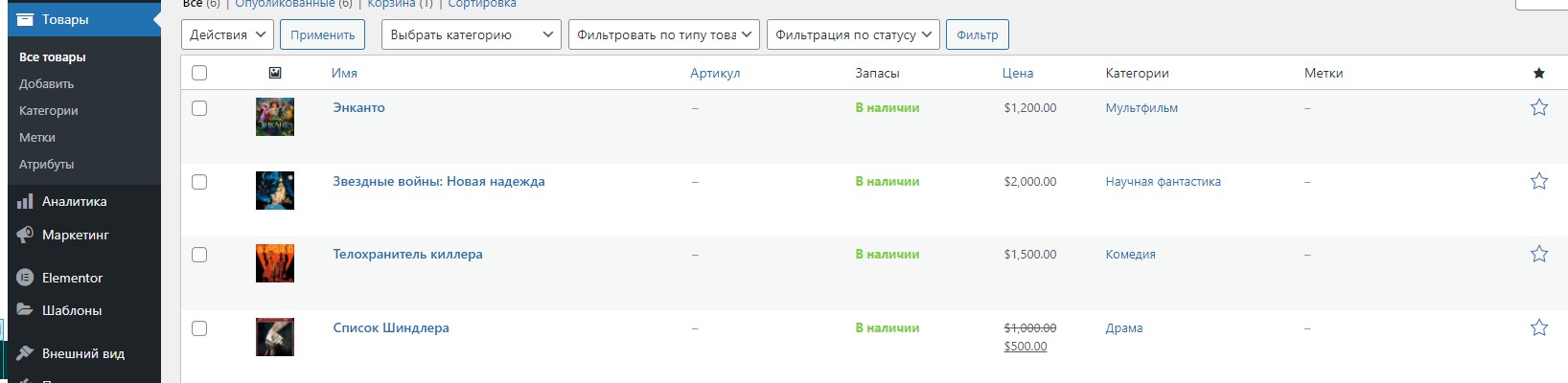
Рисунок 43 Добавление товара (фильмов)
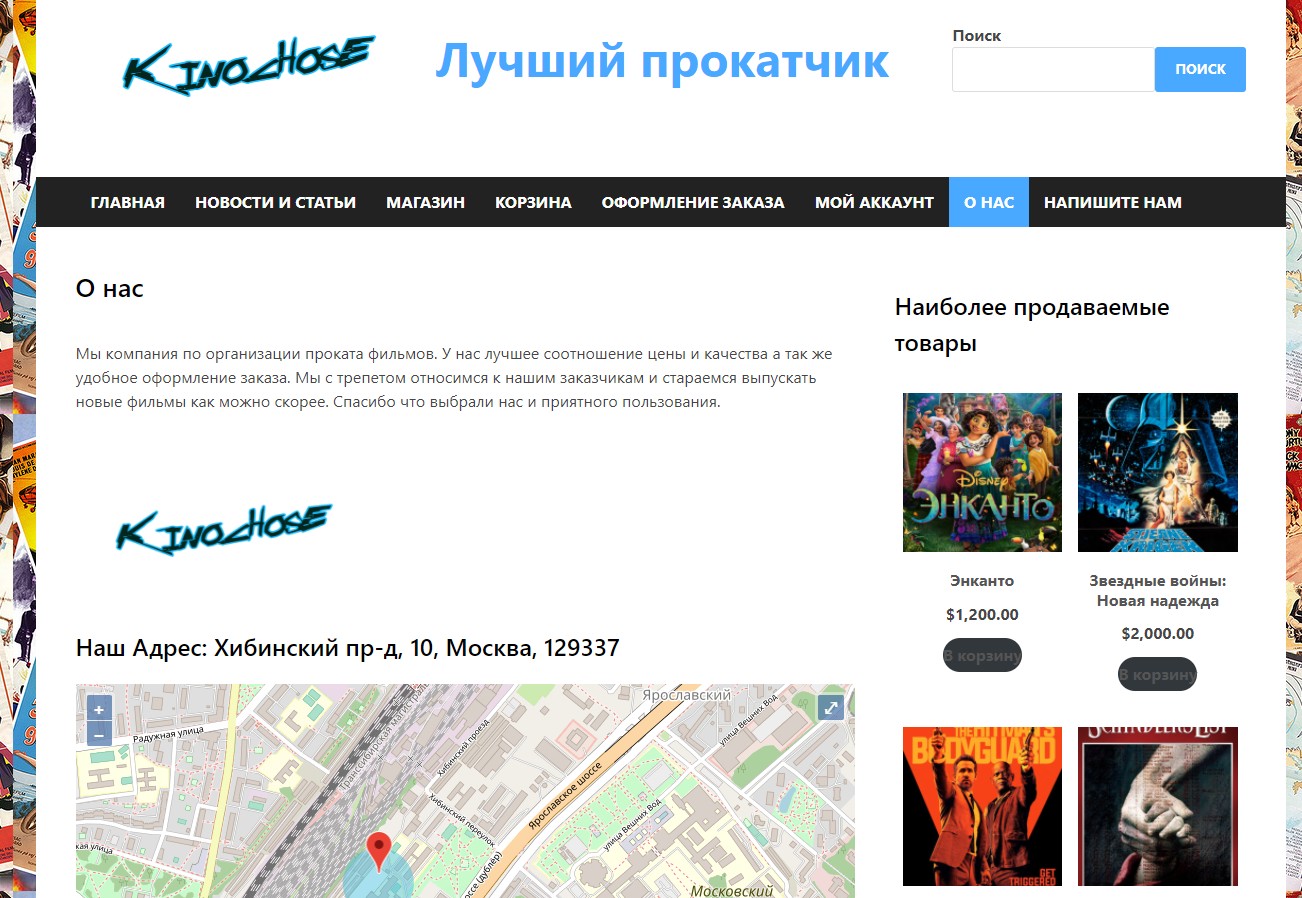
Рисунок 44 Внешний вид страницы "О нас"
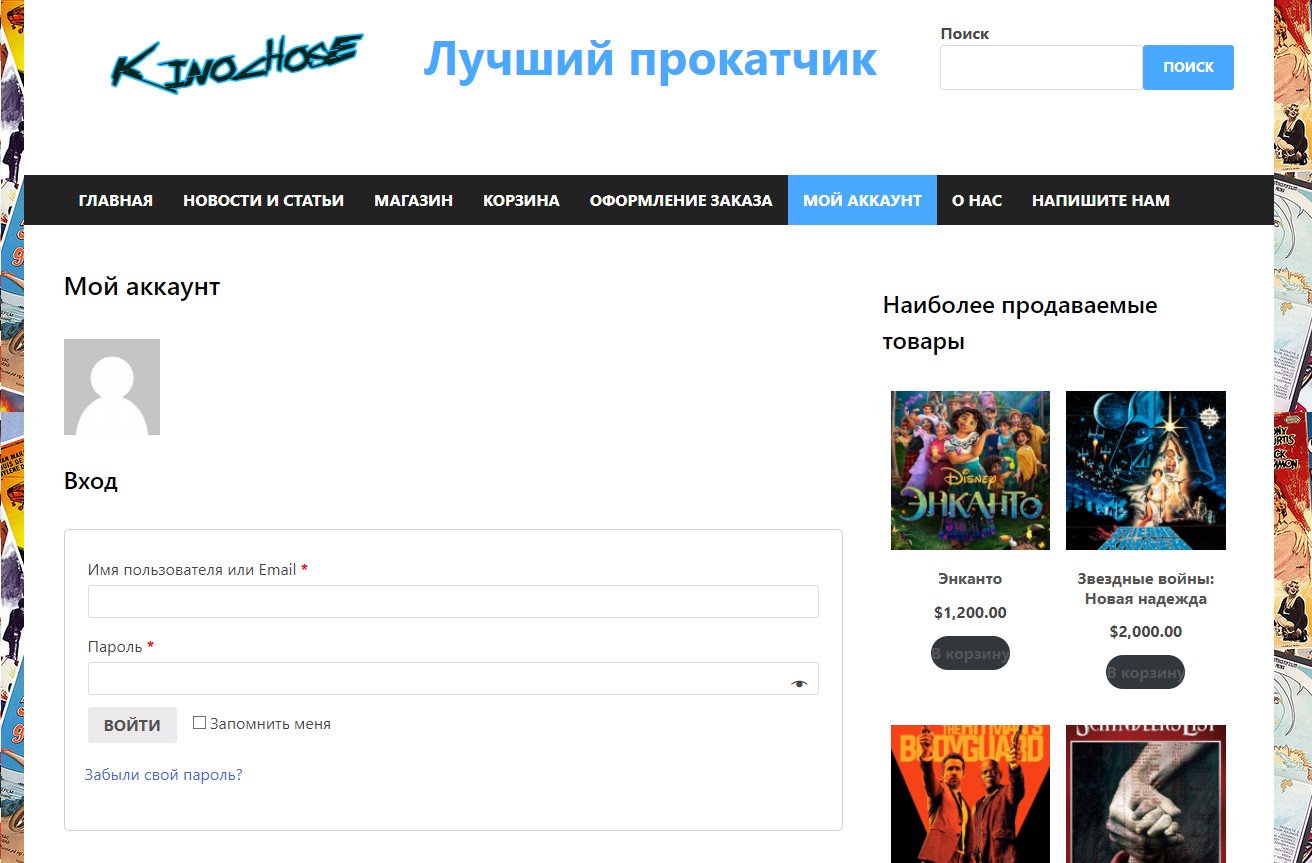
Рисунок 45 Внешний вид страницы с настройкой аккаунта
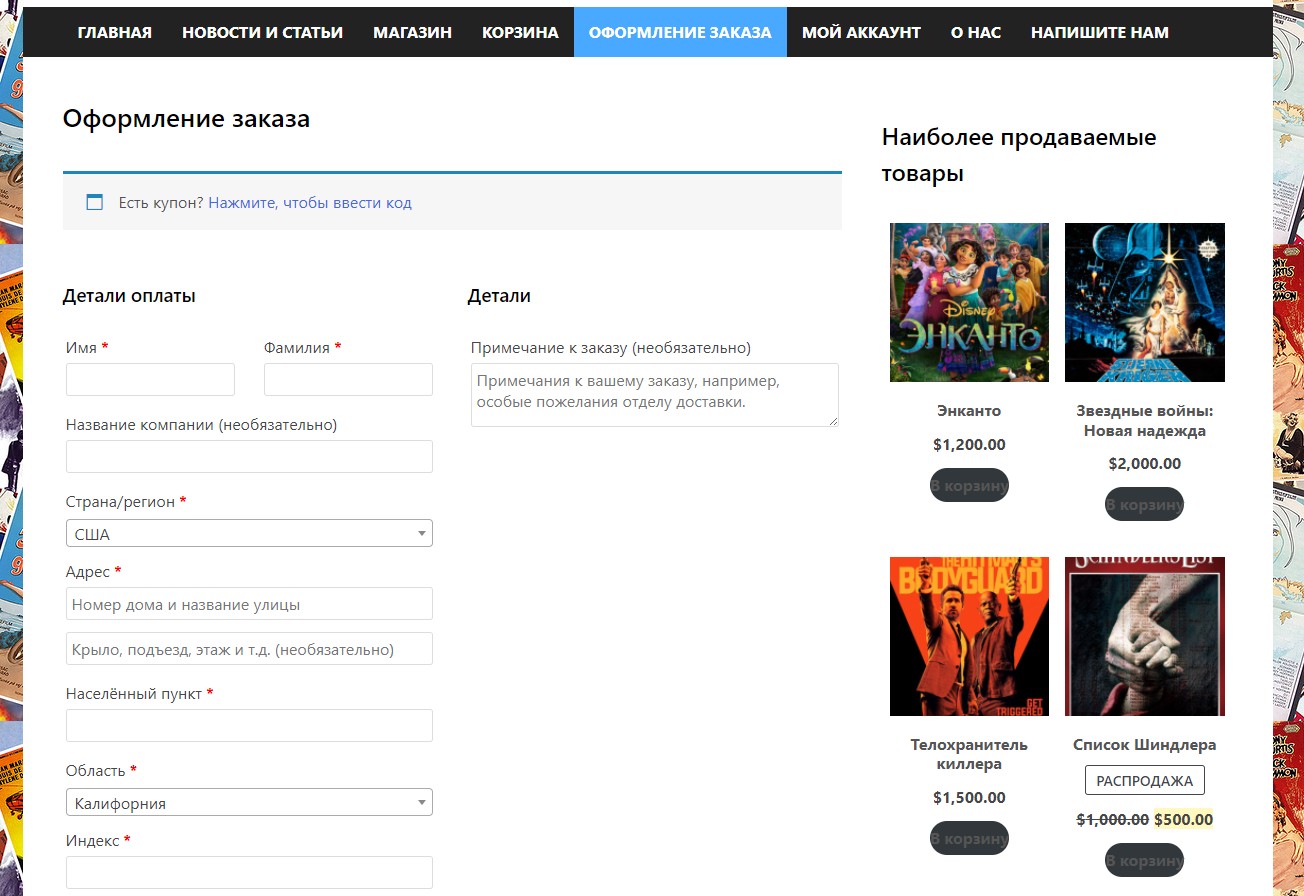
Рисунок 46 Внешний вид страницы для оформления заказа
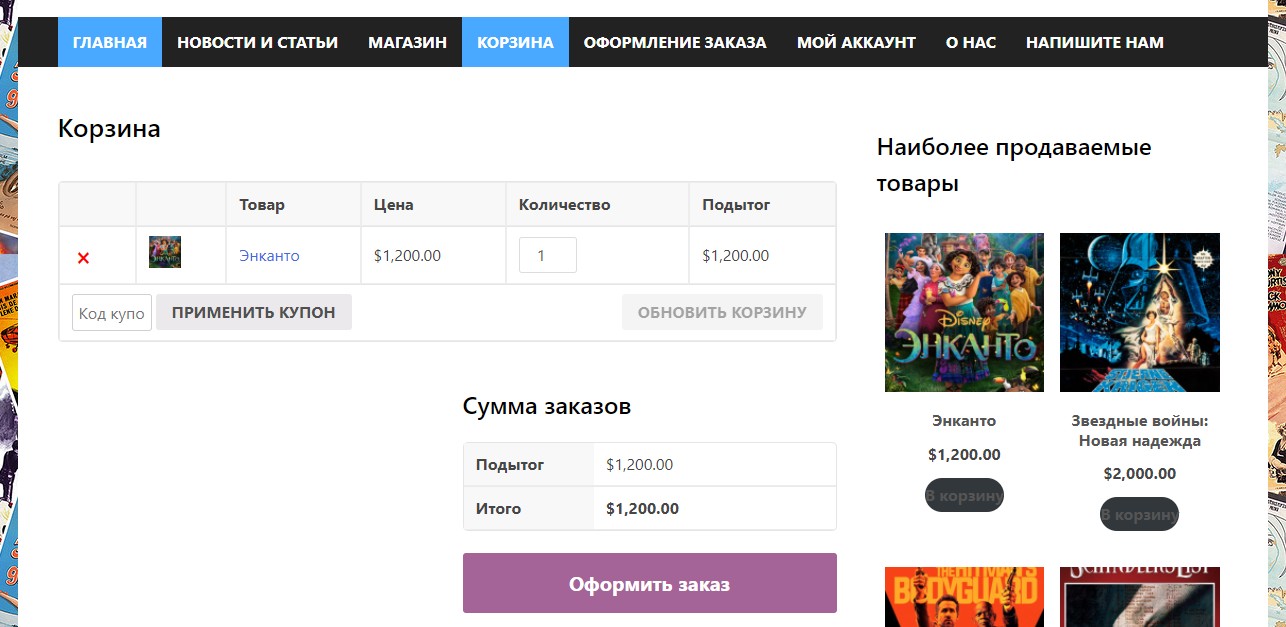
Рисунок 47 Внешний вид страницы «Корзина»
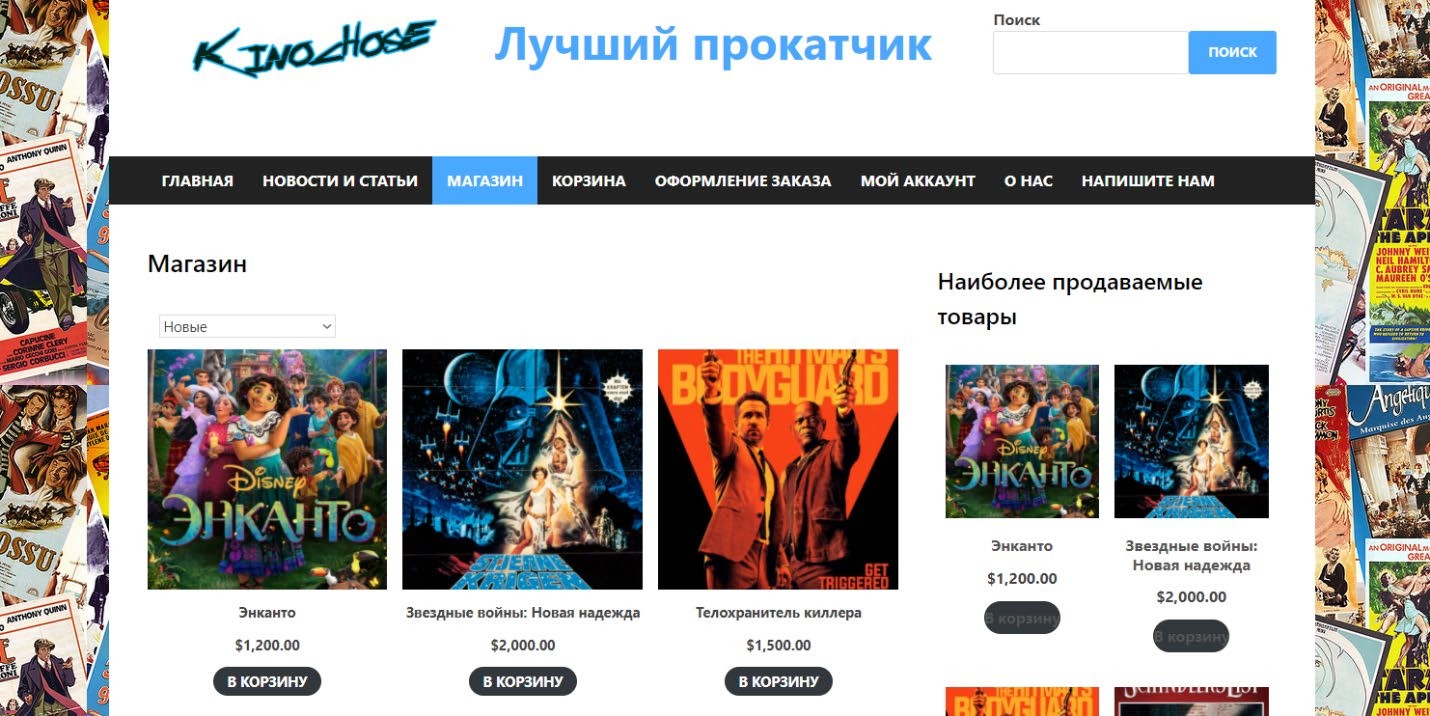
Рисунок 48 Внешний вид страницы
ASC)
);
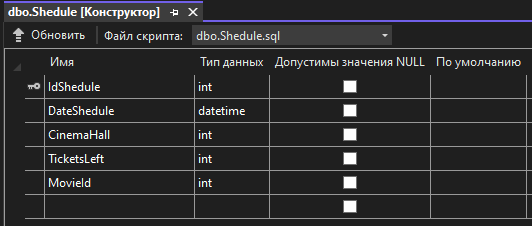
Рисунок 29 Таблица Shedule
Код таблицы Shedule
CREATE TABLE [dbo].[Shedule] (
[IdShedule] INT IDENTITY (1, 1) NOT NULL,
CONSTRAINT [PK_Shedule] PRIMARY KEY CLUSTERED ([IdShedule] ASC),
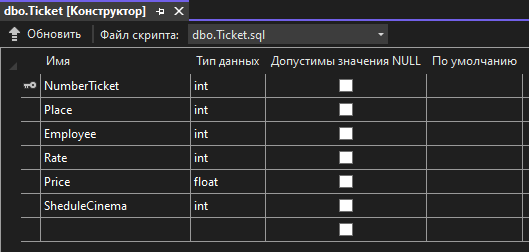 );
);Рисунок 30 Таблиуа Ticket
Код таблицы Ticket
[Employee] INT NOT NULL,
[Rate] INT NOT NULL,
[dbo].[Place] ([IdPlace]),
[dbo].[Rate] ([IdRate]),
);
- 1 ... 6 7 8 9 10 11 12 13 ... 16
Создание форм
Теперь необходимо перейти к проектированию указанных ранее форм. Форма – объект, предназначенный в основном для ввода данных, отображе- ния их на экране или управления работой приложения. Обычно в этом режи- ме выводятся данные из записей, а текстовые поля, управляющие кнопки, картинки и прочие служебные объекты облегчают просмотр и обработку данных. Другое преимущество форм перед режимом таблицы — возмож- ность отображать в одной форме данные из нескольких таблиц.
Формы обеспечивают наиболее гибкий способ ввода, редактирования, просмотра и удаления данных и фактически являются шаблонами, управля- ющими отображением информации. Форма позволяет отображать одновре- менно все поля одной или нескольких записей. Оптимально построенная форма может вмещать несколько десятков полей на одном экране, а если по- лей намного больше, то для каждой записи можно создать многостраничную форму. Можно создать форму-меню для вызова других форм, таблиц, запро- сов или отчетов. В форме каждое поле можно разместить в точно заданном месте, выбрать для него цвет или заливку и добавить элементы управления текстом для эффективного ввода данных.
Всего нами было создано 10 форм:
В созданных формах мастер можно использовать для быстрого созда- ния элементов управления в форме.
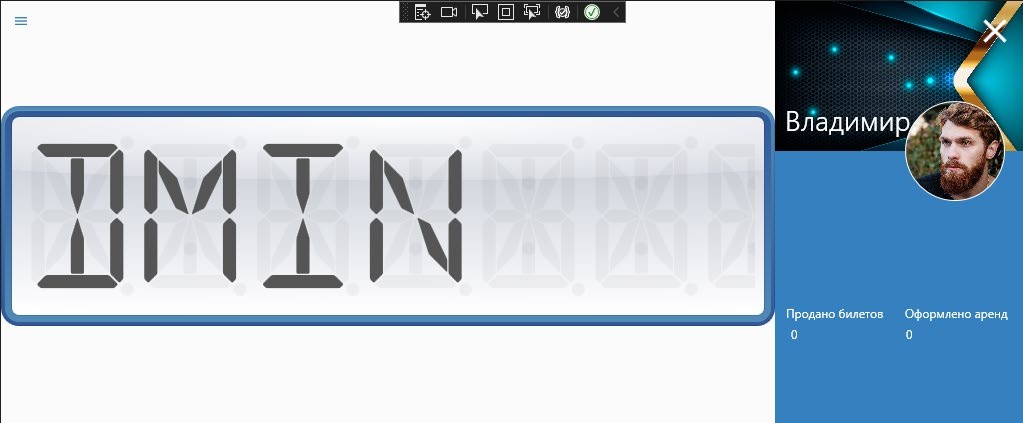
Рисунок 31 Окно приглашения
Главная кнопочная форма создается с целью навигации по базе данных, т.е. она может использоваться в качестве главного меню БД. Элементами главной кнопочной формы являются объекты форм и отчётов. В нашем слу- чае главная кнопочная форма и основные формы пересекается с цветовой па-
литрой сайта, который мы будем создавать.
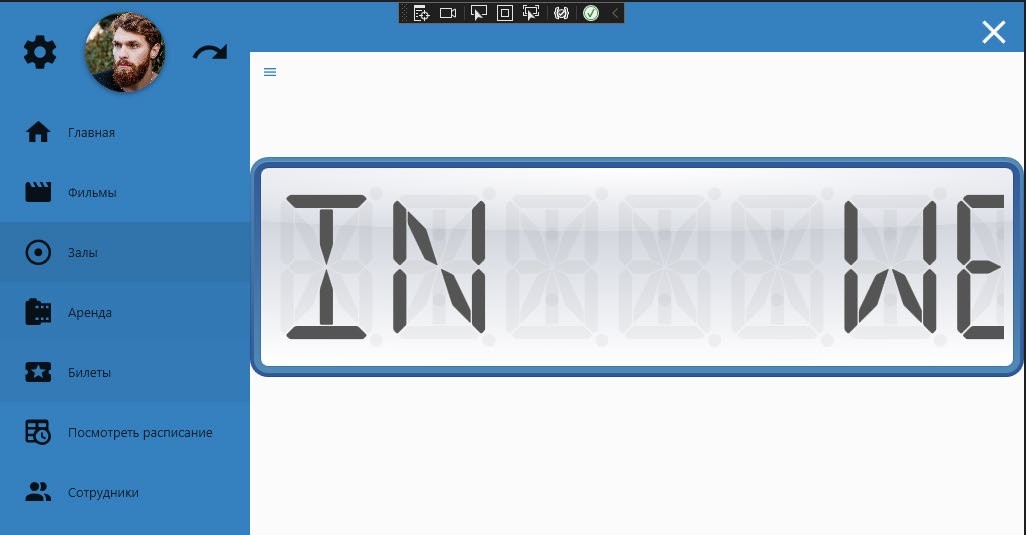
Рисунок 32 Главная кнопочная форма
Форма отражает кнопки, при нажатии которых переходим в формы или запросы, а также обращаемся к разработанному параллельно с ИС сайту
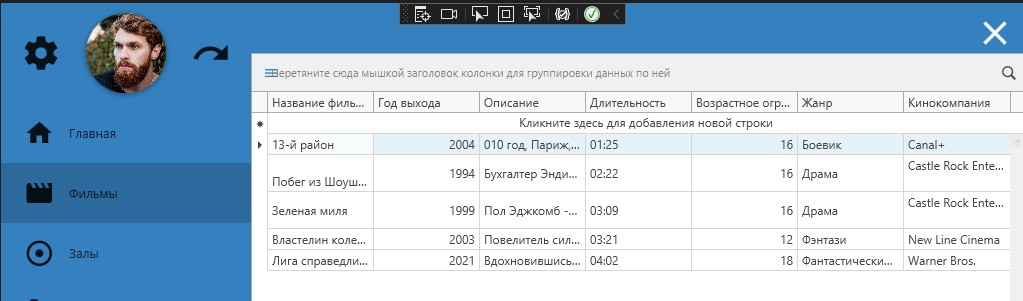
Рисунок 33 Форма просмотра и выбора фильмов
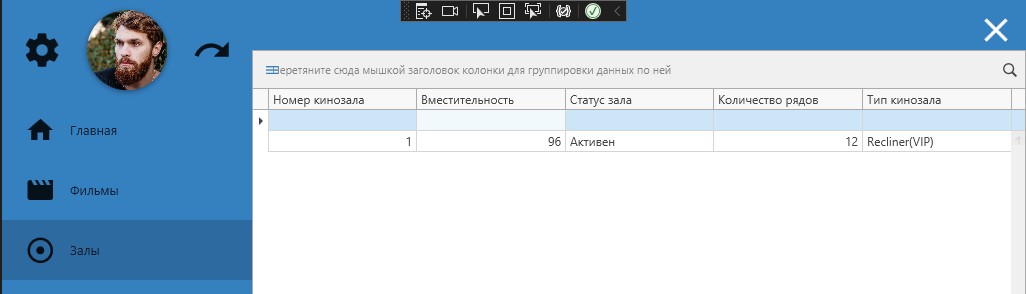
Рисунок 34 Форма добавления и просмотра залов
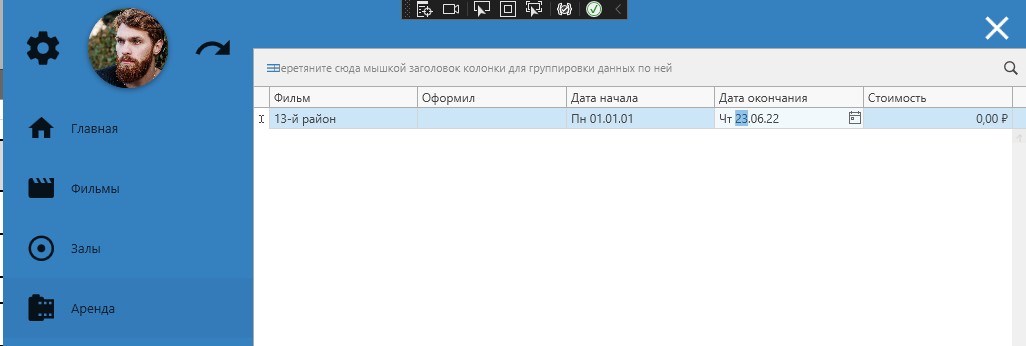
Рисунок 35 Форма для добавления и просмотра сведений по аренде
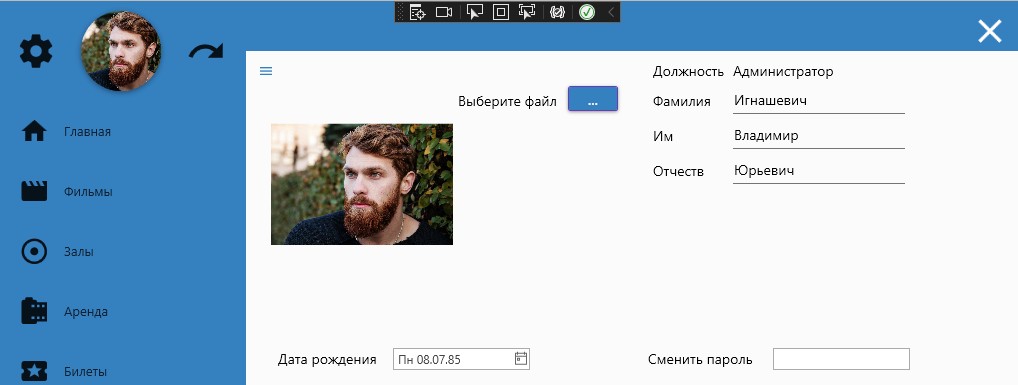
Рисунок 36 Форма для внесения данных по сотруднику (пользователю)
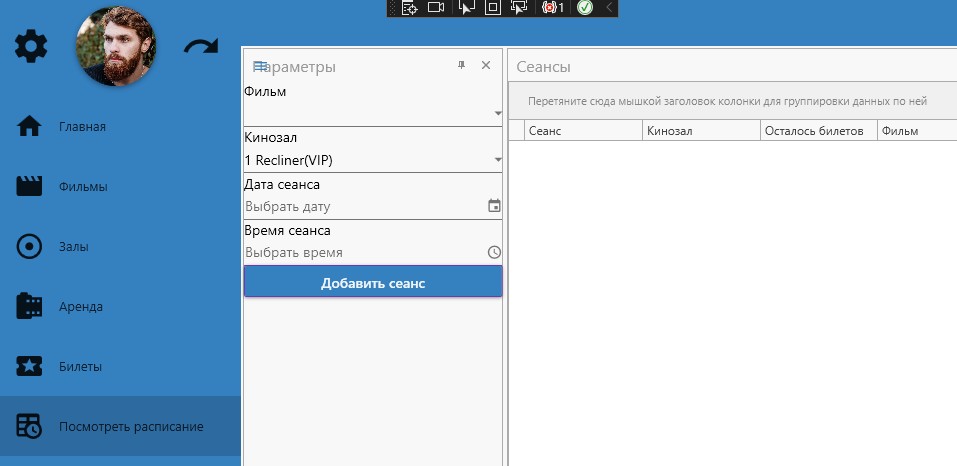
Рисунок 37 Форма добавления и изменения расписания показа филь-
мов
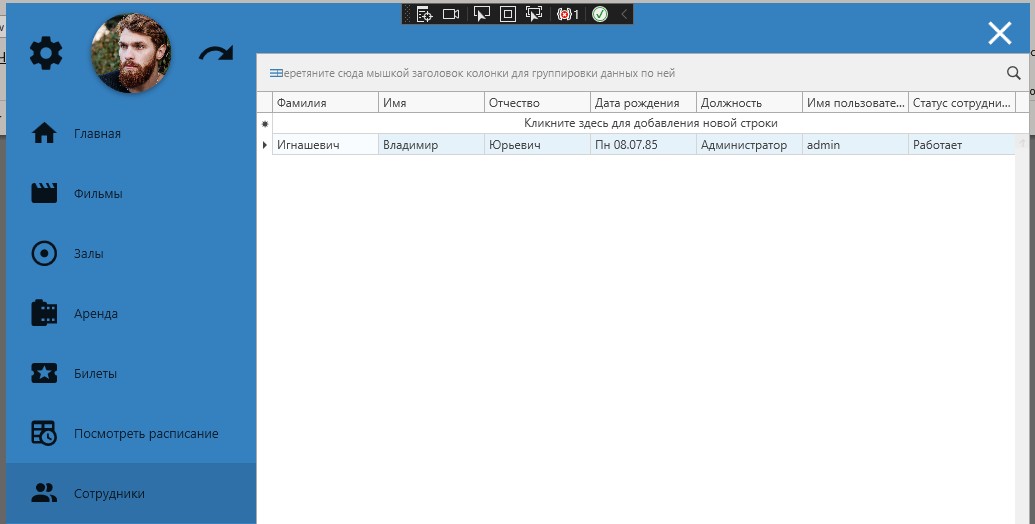
Рисунок 38 форма для просмотра данных по внесенным в базу данных сотрудникам
Созданные нами формы, таблицы, запросы позволили организовать информационную систему, которая может подойти для малых кинотеатров и кинодистрибьютеров.
- 1 ... 8 9 10 11 12 13 14 15 16
Создание веб-сайта
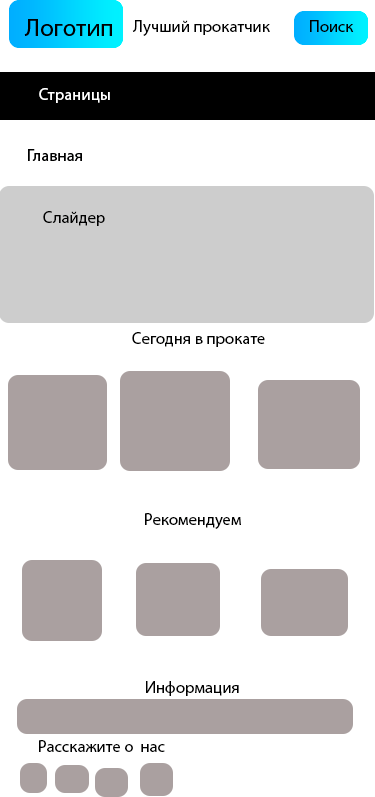 Перед началом разработки нами был подготовлен прототип элементов сайта и построена концептуальная модель.
Перед началом разработки нами был подготовлен прототип элементов сайта и построена концептуальная модель.Рисунок 39 Прототип разрабатываемого сайта
Разработка сайта п на WordPress по стандартной инструкции и начи- нается с выбора темы. Мною была выбрана бесплатная тема «Apace»
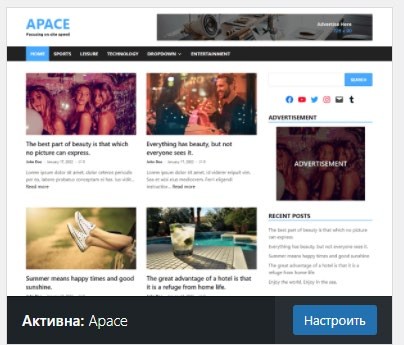
Рисунок 40 Выбранная тема
Произведённым анализом, мною были выбраны, установлены, активи- рованы и настроены плагины, представленные на рисунке ниже.
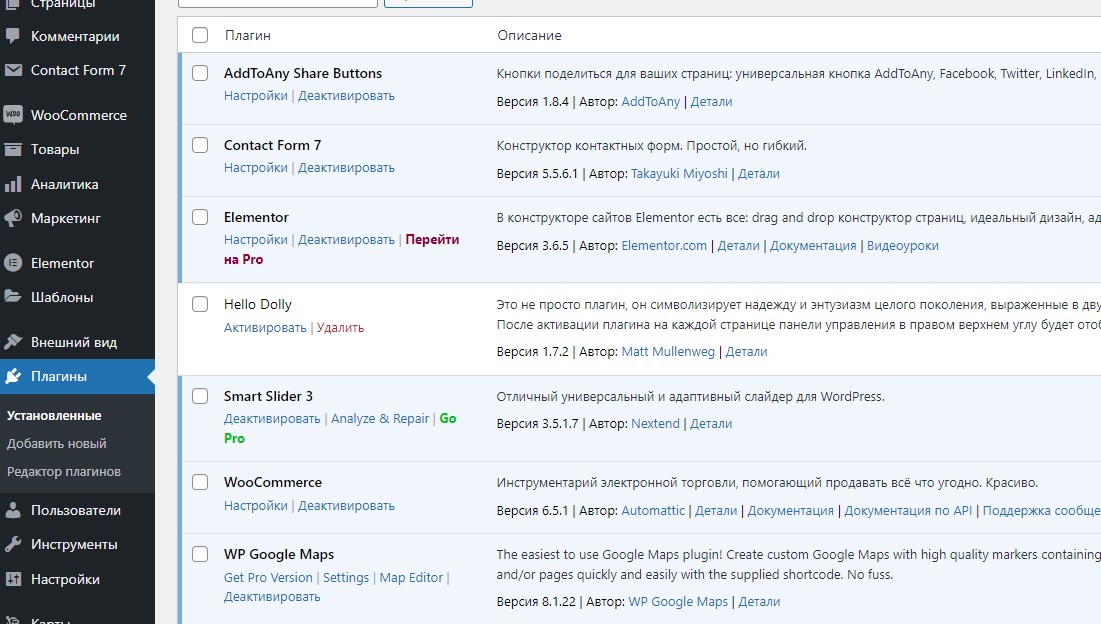
Рисунок 41 Выбранные и установленные плагины
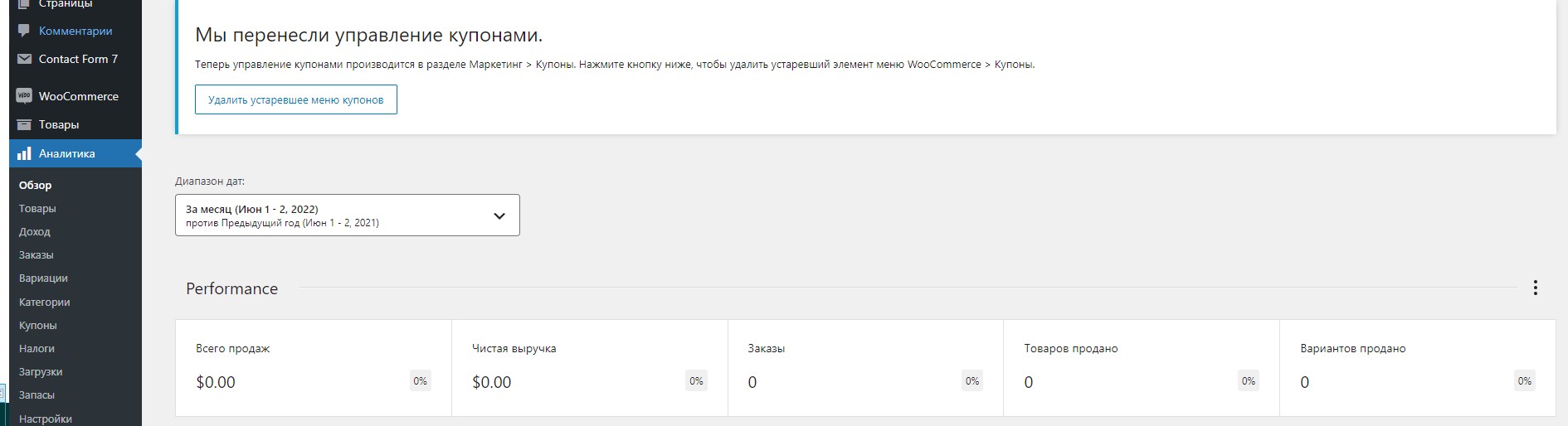
Рисунок 42 Настройка аналитики сайта
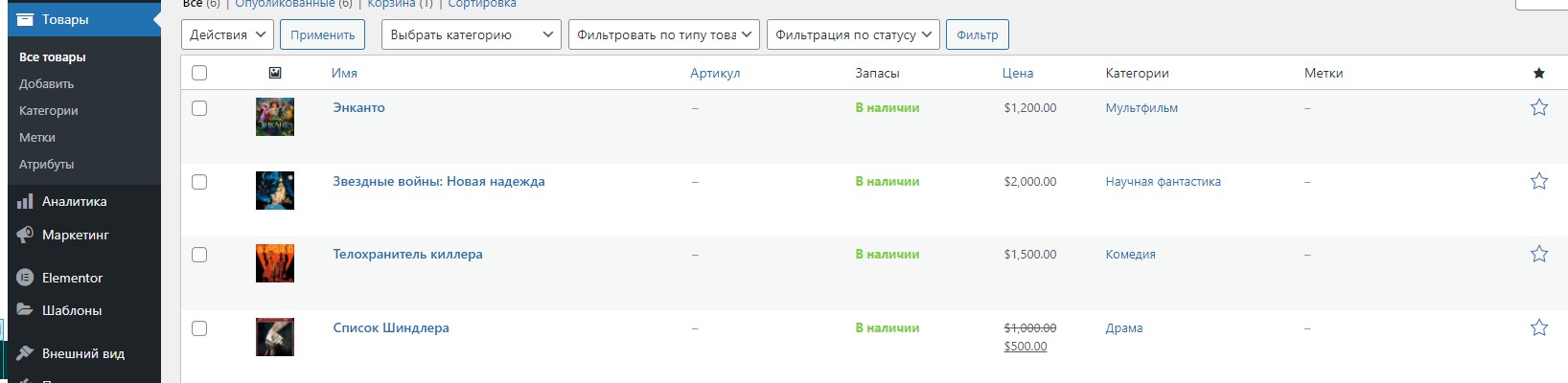
Рисунок 43 Добавление товара (фильмов)
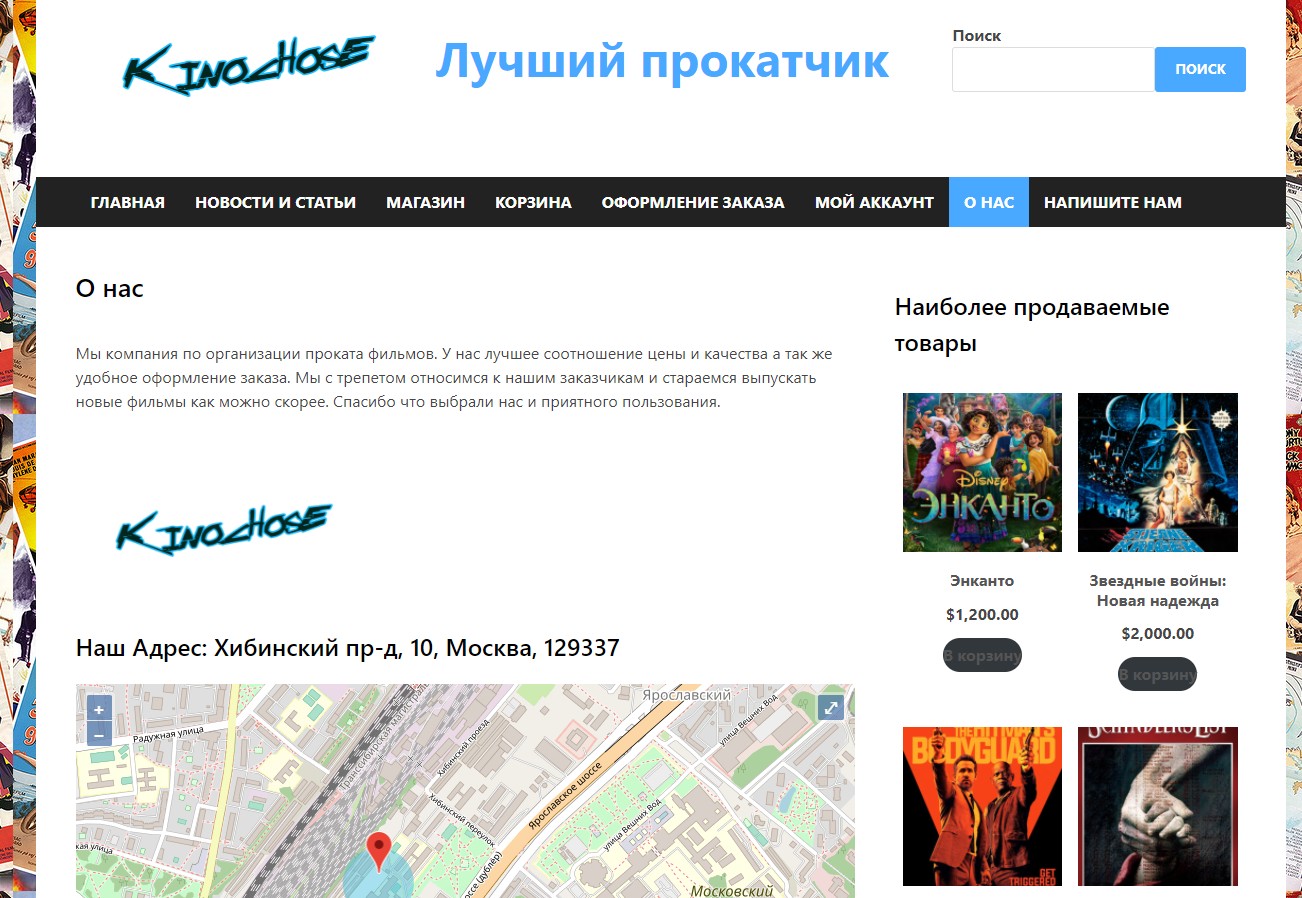
Рисунок 44 Внешний вид страницы "О нас"
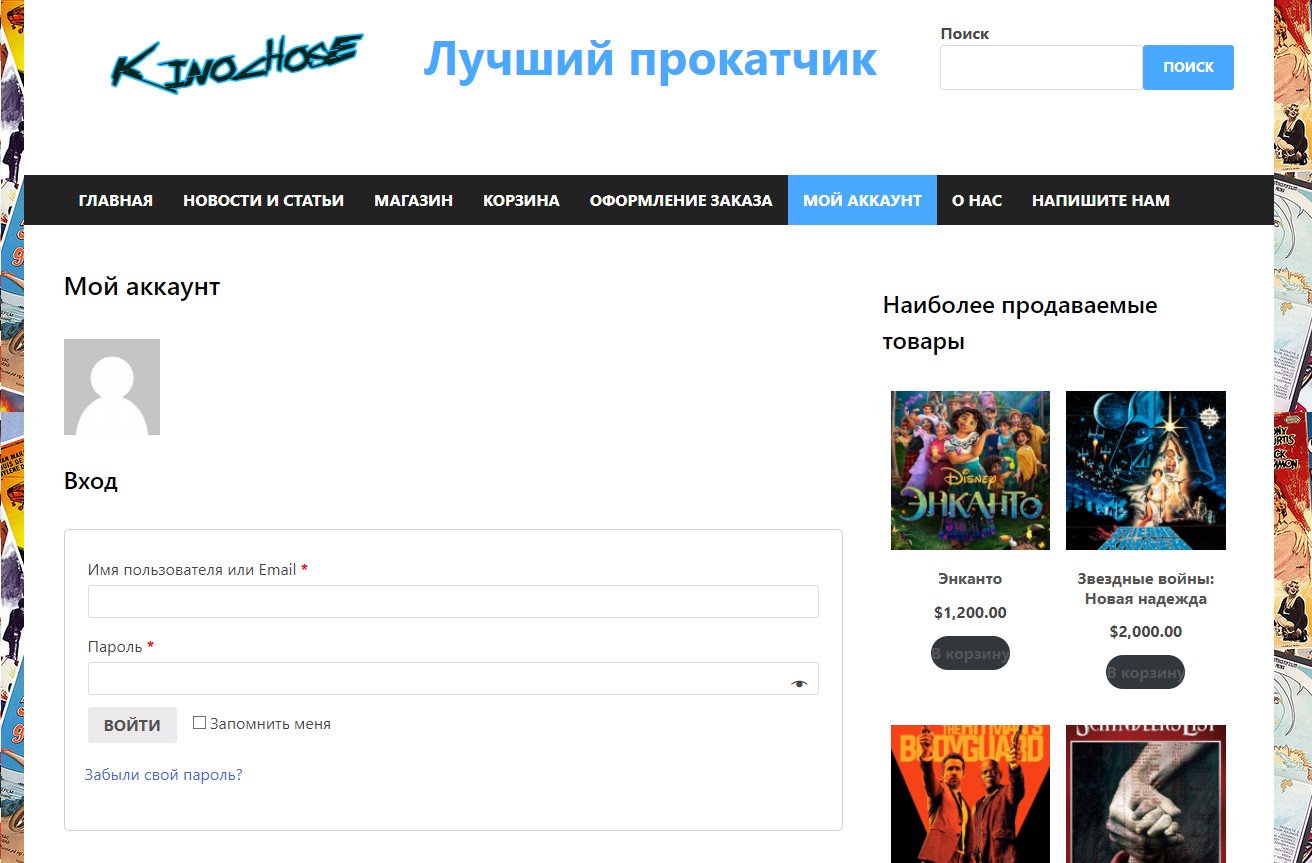
Рисунок 45 Внешний вид страницы с настройкой аккаунта
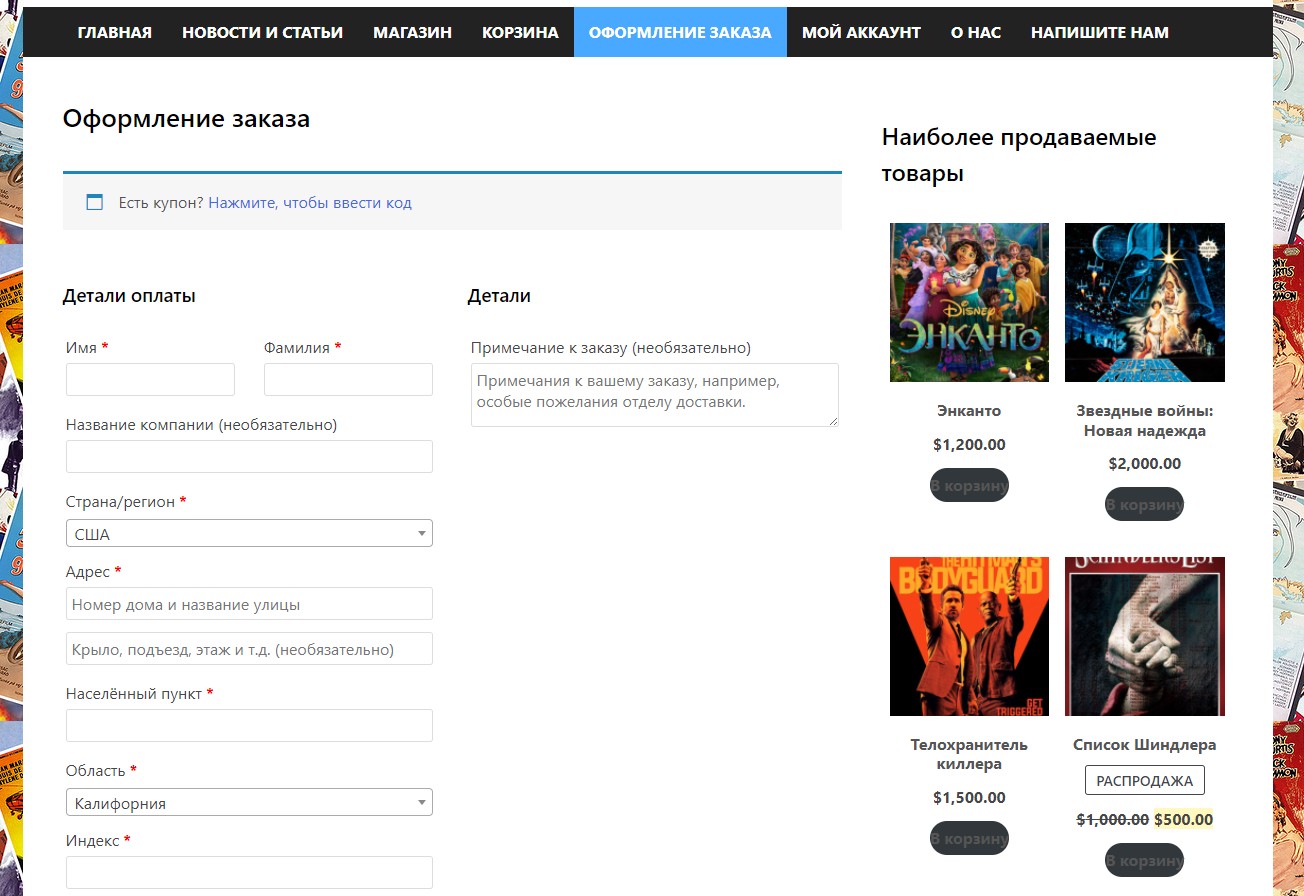
Рисунок 46 Внешний вид страницы для оформления заказа
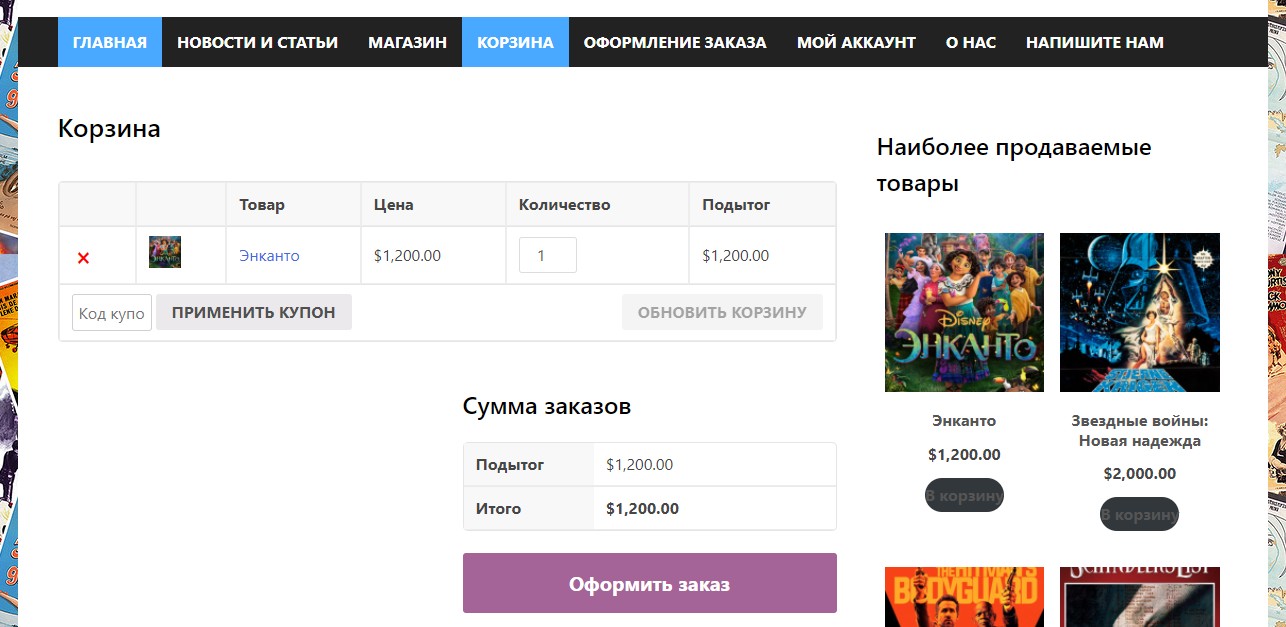
Рисунок 47 Внешний вид страницы «Корзина»
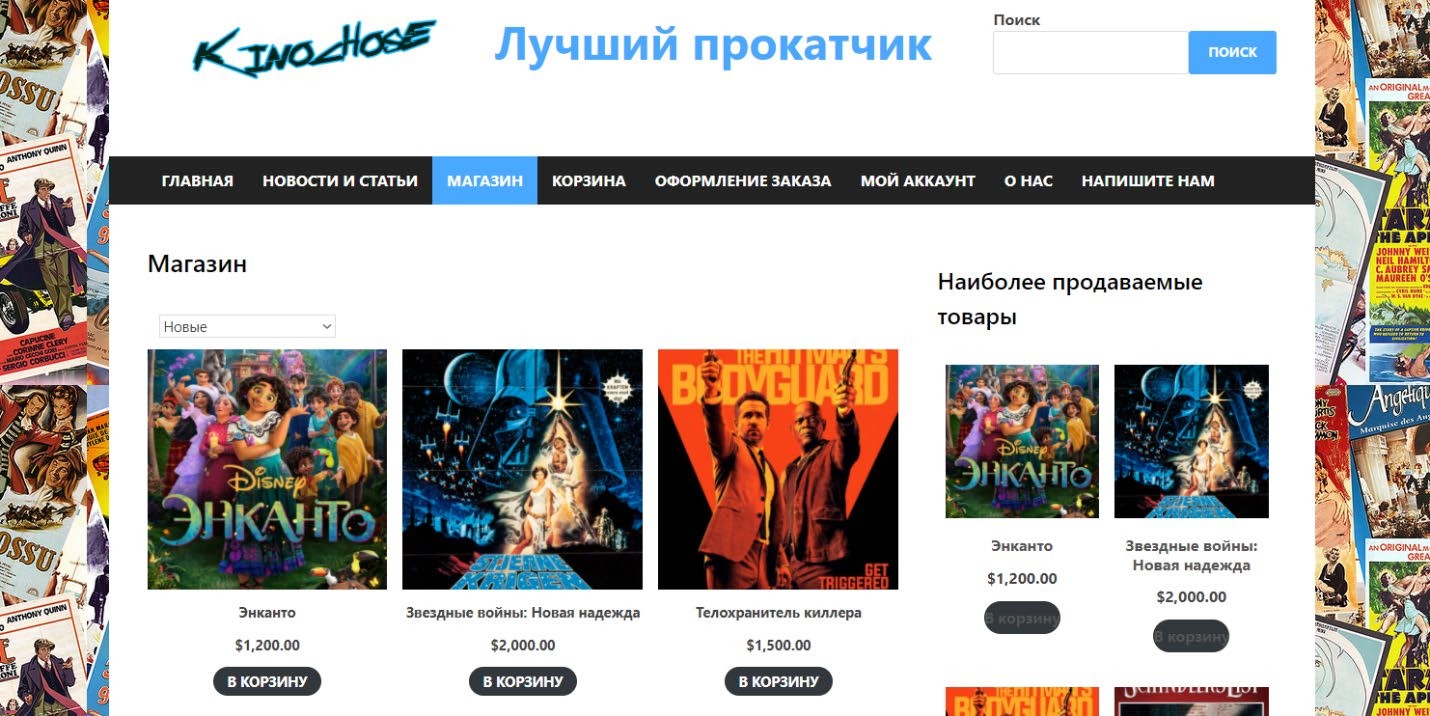
Рисунок 48 Внешний вид страницы